Me preguntaba cómo podemos hacer que un elemento HTML <div>o <p>un elemento de etiqueta cambie de tamaño cuando se hace clic en JavaScript puro, no en la biblioteca jQuery ni en ninguna otra biblioteca.
¿Cómo cambiar el tamaño de un elemento HTML usando Javascript puro?
Respuestas:
Realmente recomiendo usar algún tipo de biblioteca, pero lo solicitaste, lo obtienes:
var p = document.querySelector('p'); // element to make resizable
p.addEventListener('click', function init() {
p.removeEventListener('click', init, false);
p.className = p.className + ' resizable';
var resizer = document.createElement('div');
resizer.className = 'resizer';
p.appendChild(resizer);
resizer.addEventListener('mousedown', initDrag, false);
}, false);
var startX, startY, startWidth, startHeight;
function initDrag(e) {
startX = e.clientX;
startY = e.clientY;
startWidth = parseInt(document.defaultView.getComputedStyle(p).width, 10);
startHeight = parseInt(document.defaultView.getComputedStyle(p).height, 10);
document.documentElement.addEventListener('mousemove', doDrag, false);
document.documentElement.addEventListener('mouseup', stopDrag, false);
}
function doDrag(e) {
p.style.width = (startWidth + e.clientX - startX) + 'px';
p.style.height = (startHeight + e.clientY - startY) + 'px';
}
function stopDrag(e) {
document.documentElement.removeEventListener('mousemove', doDrag, false);
document.documentElement.removeEventListener('mouseup', stopDrag, false);
}
Recuerde que es posible que esto no se ejecute en todos los navegadores (probado solo en Firefox, definitivamente no funciona en IE <9).
¿qué pasa con una solución css3 pura?
div {
resize: both;
overflow: auto;
}
resizenavegadores CSS Webkit no le permitirá cambiar el tamaño de un elemento para hacerlo más pequeño, solo más grande (en ambas dimensiones).
Es simple:
Ejemplo: https://jsfiddle.net/RainStudios/mw786v1w/
var element = document.getElementById('element');
//create box in bottom-left
var resizer = document.createElement('div');
resizer.style.width = '10px';
resizer.style.height = '10px';
resizer.style.background = 'red';
resizer.style.position = 'absolute';
resizer.style.right = 0;
resizer.style.bottom = 0;
resizer.style.cursor = 'se-resize';
//Append Child to Element
element.appendChild(resizer);
//box function onmousemove
resizer.addEventListener('mousedown', initResize, false);
//Window funtion mousemove & mouseup
function initResize(e) {
window.addEventListener('mousemove', Resize, false);
window.addEventListener('mouseup', stopResize, false);
}
//resize the element
function Resize(e) {
element.style.width = (e.clientX - element.offsetLeft) + 'px';
element.style.height = (e.clientY - element.offsetTop) + 'px';
}
//on mouseup remove windows functions mousemove & mouseup
function stopResize(e) {
window.removeEventListener('mousemove', Resize, false);
window.removeEventListener('mouseup', stopResize, false);
}
Vea mi cambio de tamaño compatible con varios navegadores .
<!doctype html>
<html xmlns="http://www.w3.org/1999/xhtml">
<head>
<title>resizer</title>
<meta name="author" content="Andrej Hristoliubov anhr@mail.ru">
<meta http-equiv="Content-Type" content="text/html; charset=utf-8" />
<script type="text/javascript" src="https://rawgit.com/anhr/resizer/master/Common.js"></script>
<script type="text/javascript" src="https://rawgit.com/anhr/resizer/master/resizer.js"></script>
<style>
.element {
border: 1px solid #999999;
border-radius: 4px;
margin: 5px;
padding: 5px;
}
</style>
<script type="text/javascript">
function onresize() {
var element1 = document.getElementById("element1");
var element2 = document.getElementById("element2");
var element3 = document.getElementById("element3");
var ResizerY = document.getElementById("resizerY");
ResizerY.style.top = element3.offsetTop - 15 + "px";
var topElements = document.getElementById("topElements");
topElements.style.height = ResizerY.offsetTop - 20 + "px";
var height = topElements.clientHeight - 32;
if (height < 0)
height = 0;
height += 'px';
element1.style.height = height;
element2.style.height = height;
}
function resizeX(x) {
//consoleLog("mousemove(X = " + e.pageX + ")");
var element2 = document.getElementById("element2");
element2.style.width =
element2.parentElement.clientWidth
+ document.getElementById('rezizeArea').offsetLeft
- x
+ 'px';
}
function resizeY(y) {
//consoleLog("mousemove(Y = " + e.pageY + ")");
var element3 = document.getElementById("element3");
var height =
element3.parentElement.clientHeight
+ document.getElementById('rezizeArea').offsetTop
- y
;
//consoleLog("mousemove(Y = " + e.pageY + ") height = " + height + " element3.parentElement.clientHeight = " + element3.parentElement.clientHeight);
if ((height + 100) > element3.parentElement.clientHeight)
return;//Limit of the height of the elemtnt 3
element3.style.height = height + 'px';
onresize();
}
var emailSubject = "Resizer example error";
</script>
</head>
<body>
<div id='Message'></div>
<h1>Resizer</h1>
<p>Please see example of resizing of the HTML element by mouse dragging.</p>
<ul>
<li>Drag the red rectangle if you want to change the width of the Element 1 and Element 2</li>
<li>Drag the green rectangle if you want to change the height of the Element 1 Element 2 and Element 3</li>
<li>Drag the small blue square at the left bottom of the Element 2, if you want to resize of the Element 1 Element 2 and Element 3</li>
</ul>
<div id="rezizeArea" style="width:1000px; height:250px; overflow:auto; position: relative;" class="element">
<div id="topElements" class="element" style="overflow:auto; position:absolute; left: 0; top: 0; right:0;">
<div id="element2" class="element" style="width: 30%; height:10px; float: right; position: relative;">
Element 2
<div id="resizerXY" style="width: 10px; height: 10px; background: blue; position:absolute; left: 0; bottom: 0;"></div>
<script type="text/javascript">
resizerXY("resizerXY", function (e) {
resizeX(e.pageX + 10);
resizeY(e.pageY + 50);
});
</script>
</div>
<div id="resizerX" style="width: 10px; height:100%; background: red; float: right;"></div>
<script type="text/javascript">
resizerX("resizerX", function (e) {
resizeX(e.pageX + 25);
});
</script>
<div id="element1" class="element" style="height:10px; overflow:auto;">Element 1</div>
</div>
<div id="resizerY" style="height:10px; position:absolute; left: 0; right:0; background: green;"></div>
<script type="text/javascript">
resizerY("resizerY", function (e) {
resizeY(e.pageY + 25);
});
</script>
<div id="element3" class="element" style="height:100px; position:absolute; left: 0; bottom: 0; right:0;">Element 3</div>
</div>
<script type="text/javascript">
onresize();
</script>
</body>
</html>También vea mi ejemplo de resizer
Acabo de crear un CodePen que muestra cómo se puede hacer esto con bastante facilidad usando ES6.
http://codepen.io/travist/pen/GWRBQV
Básicamente, aquí está la clase que hace esto.
let getPropertyValue = function(style, prop) {
let value = style.getPropertyValue(prop);
value = value ? value.replace(/[^0-9.]/g, '') : '0';
return parseFloat(value);
}
let getElementRect = function(element) {
let style = window.getComputedStyle(element, null);
return {
x: getPropertyValue(style, 'left'),
y: getPropertyValue(style, 'top'),
width: getPropertyValue(style, 'width'),
height: getPropertyValue(style, 'height')
}
}
class Resizer {
constructor(wrapper, element, options) {
this.wrapper = wrapper;
this.element = element;
this.options = options;
this.offsetX = 0;
this.offsetY = 0;
this.handle = document.createElement('div');
this.handle.setAttribute('class', 'drag-resize-handlers');
this.handle.setAttribute('data-direction', 'br');
this.wrapper.appendChild(this.handle);
this.wrapper.style.top = this.element.style.top;
this.wrapper.style.left = this.element.style.left;
this.wrapper.style.width = this.element.style.width;
this.wrapper.style.height = this.element.style.height;
this.element.style.position = 'relative';
this.element.style.top = 0;
this.element.style.left = 0;
this.onResize = this.resizeHandler.bind(this);
this.onStop = this.stopResize.bind(this);
this.handle.addEventListener('mousedown', this.initResize.bind(this));
}
initResize(event) {
this.stopResize(event, true);
this.handle.addEventListener('mousemove', this.onResize);
this.handle.addEventListener('mouseup', this.onStop);
}
resizeHandler(event) {
this.offsetX = event.clientX - (this.wrapper.offsetLeft + this.handle.offsetLeft);
this.offsetY = event.clientY - (this.wrapper.offsetTop + this.handle.offsetTop);
let wrapperRect = getElementRect(this.wrapper);
let elementRect = getElementRect(this.element);
this.wrapper.style.width = (wrapperRect.width + this.offsetX) + 'px';
this.wrapper.style.height = (wrapperRect.height + this.offsetY) + 'px';
this.element.style.width = (elementRect.width + this.offsetX) + 'px';
this.element.style.height = (elementRect.height + this.offsetY) + 'px';
}
stopResize(event, nocb) {
this.handle.removeEventListener('mousemove', this.onResize);
this.handle.removeEventListener('mouseup', this.onStop);
}
}
class Dragger {
constructor(wrapper, element, options) {
this.wrapper = wrapper;
this.options = options;
this.element = element;
this.element.draggable = true;
this.element.setAttribute('draggable', true);
this.element.addEventListener('dragstart', this.dragStart.bind(this));
}
dragStart(event) {
let wrapperRect = getElementRect(this.wrapper);
var x = wrapperRect.x - parseFloat(event.clientX);
var y = wrapperRect.y - parseFloat(event.clientY);
event.dataTransfer.setData("text/plain", this.element.id + ',' + x + ',' + y);
}
dragStop(event, prevX, prevY) {
var posX = parseFloat(event.clientX) + prevX;
var posY = parseFloat(event.clientY) + prevY;
this.wrapper.style.left = posX + 'px';
this.wrapper.style.top = posY + 'px';
}
}
class DragResize {
constructor(element, options) {
options = options || {};
this.wrapper = document.createElement('div');
this.wrapper.setAttribute('class', 'tooltip drag-resize');
if (element.parentNode) {
element.parentNode.insertBefore(this.wrapper, element);
}
this.wrapper.appendChild(element);
element.resizer = new Resizer(this.wrapper, element, options);
element.dragger = new Dragger(this.wrapper, element, options);
}
}
document.body.addEventListener('dragover', function (event) {
event.preventDefault();
return false;
});
document.body.addEventListener('drop', function (event) {
event.preventDefault();
var dropData = event.dataTransfer.getData("text/plain").split(',');
var element = document.getElementById(dropData[0]);
element.dragger.dragStop(event, parseFloat(dropData[1]), parseFloat(dropData[2]));
return false;
});
He creado una función que recibe una identificación de un elemento html y agrega un borde en el lado derecho, la función es general y solo recibe una identificación para que pueda copiarla tal como está y funcionará
var myoffset;
function resizeE(elem){
var borderDiv = document.createElement("div");
borderDiv.className = "border";
borderDiv.addEventListener("mousedown",myresize = function myrsize(e) {
myoffset = e.clientX - (document.getElementById(elem).offsetLeft + parseInt(window.getComputedStyle(document.getElementById(elem)).getPropertyValue("width")));
window.addEventListener("mouseup",mouseUp);
document.addEventListener("mousemove",mouseMove = function mousMove(e) {
document.getElementById(elem).style.width = `${e.clientX - myoffset - document.getElementById(elem).offsetLeft}px`;
});
});
document.getElementById(elem).appendChild(borderDiv);
}
function mouseUp() {
document.removeEventListener("mousemove", mouseMove);
window.removeEventListener("mouseup",mouseUp);
}
function load()
{
resizeE("resizeableDiv");
resizeE("anotherresizeableDiv");
resizeE("anotherresizeableDiv1");
}.border {
position: absolute;
cursor: e-resize;
width: 9px;
right: -5px;
top: 0;
height: 100%;
}
#resizeableDiv {
width: 30vw;
height: 30vh;
background-color: #84f4c6;
position: relative;
}
#anotherresizeableDiv {
width: 30vw;
height: 30vh;
background-color: #9394f4;
position: relative;
}
#anotherresizeableDiv1 {
width: 30vw;
height: 30vh;
background-color: #43f4f4;
position: relative;
}
#anotherresizeableDiv1 .border{
background-color: black;
}
#anotherresizeableDiv .border{
width: 30px;
right: -200px;
background-color: green;
}<body onload="load()">
<div id="resizeableDiv">change my size with the east border</div>
<div id="anotherresizeableDiv1">with visible border</div>
</body>
<div id="anotherresizeableDiv">with editted outside border</div>
</body>resizeE("resizeableDiv"); //this calls a function that does the magic to the id inserted
solo usando el mousemoveevento en vainilla js
pasos
agrega el
mousemovea tu objetivoescuchar el
moveevento objetivoobtener la posición del puntero, cambiar el tamaño de su objetivo
codigos
const div = document.querySelector(`div.before`);
const box = document.querySelector(`div.container`);
box.addEventListener(`mousemove`, (e) => {
const {
offsetX,
offsetY,
} = e;
div.style.width = offsetX + `px`;
});
demo en vivo
https://codepen.io/xgqfrms/full/wvMQqZL
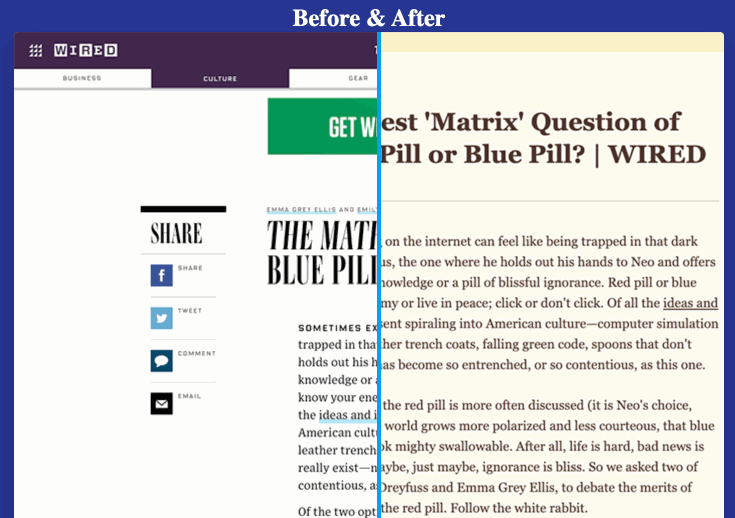
refs
https://developer.mozilla.org/en-US/docs/Web/API/Element/mousemove_event
https://medium.com/the-z/making-a-resizable-div-in-js-is-not-easy-as-you-think-bda19a1bc53d
Aquí hay muy buenos ejemplos para empezar a probar, pero todos se basan en añadir algún elemento extra o externo como un "div" como elemento de referencia para arrastrarlo, y calcular las nuevas dimensiones o posición del elemento original.
Aquí tienes un ejemplo que no usa elementos adicionales. Podríamos agregar bordes, relleno o margen sin afectar su funcionamiento. En este ejemplo no hemos agregado color, ni ninguna referencia visual a los bordes ni a la esquina inferior derecha como una pista donde se puede ampliar o reducir las dimensiones, pero usando el cursor alrededor de los elementos redimensionables aparecen las pistas.
let resizerForCenter = new Resizer('center')
resizerForCenter.initResizer()
Véalo en acción con CodeSandbox:
En este ejemplo usamos ES6 y un módulo que exporta una clase llamada Resizer. Un ejemplo vale más que mil palabras:
O con el fragmento de código:
var resizeHandle = document.getElementById('resizable');
var box = document.getElementById('resize');
resizeHandle.addEventListener('mousedown', initialiseResize, false);
function initialiseResize(e) {
window.addEventListener('mousemove', startResizing, false);
window.addEventListener('mouseup', stopResizing, false);
}
function stopResizing(e) {
window.removeEventListener('mousemove', startResizing, false);
window.removeEventListener('mouseup', stopResizing, false);
}
function startResizing(e) {
box.style.width = (e.clientX) + 'px';
box.style.height = (e.clientY) + 'px';
}
function startResizing(e) {
box.style.width = (e.clientX - box.offsetLeft) + 'px';
box.style.height = (e.clientY - box.offsetTop) + 'px';
}#resize {
position: relative;
width: 130px;
height: 130px;
border: 2px solid blue;
color: white;
}
#resizable {
background-color: white;
width: 10px;
height: 10px;
cursor: se-resize;
position: absolute;
right: 0;
bottom: 0;
}<div id="resize">
<div id="resizable">
</div>